Gli smartphone abilitati al GPS rendono facile ottenere indicazioni stradali, meteo e molti altri servizi basati sulla posizione poiché sanno automaticamente dove ti trovi. Con Geosense, puoi portare questa funzionalità su qualsiasi computer Windows 7 anche se non dispone di un chip GPS.
Windows 7 ha introdotto la nuova piattaforma Sensors and Location che consente a Windows di rispondere automaticamente ai cambiamenti ambientali rilevati dalla luce, dai sensori di orientamento o dai chip GPS. Questo rende il tuo computer più consapevole dell'ambiente circostante e cambia se stesso di conseguenza. La piattaforma di localizzazione è particolarmente interessante, poiché porta il potenziale della ricerca automatica basata sulla posizione e delle mappe sul tuo PC. Sfortunatamente, la maggior parte dei laptop oggi non è dotata di chip GPS. Grazie a Geosense, invece, puoi comunque utilizzare la piattaforma di localizzazione.
Geosense utilizza la ricerca IP, il WiFi e la triangolazione della torre cellulare e altro per trovare la tua posizione nel modo più accurato possibile. Geosense si elenca come sensore in Sensori e posizioni di Windows, quindi una volta installato, tutte le applicazioni e i servizi sensibili alla posizione saranno in grado di rilevare la tua posizione da esso. Tieni presente che Geosense funziona solo su Windows 7 Home Premium e versioni successive, poiché Windows 7 Starter non include la piattaforma Sensors and Locations.
Iniziare:
Geosense è un download gratuito per Windows 7, con entrambe le versioni a 32 e 64 bit. Scegli quello corretto per il tuo computer e installa.
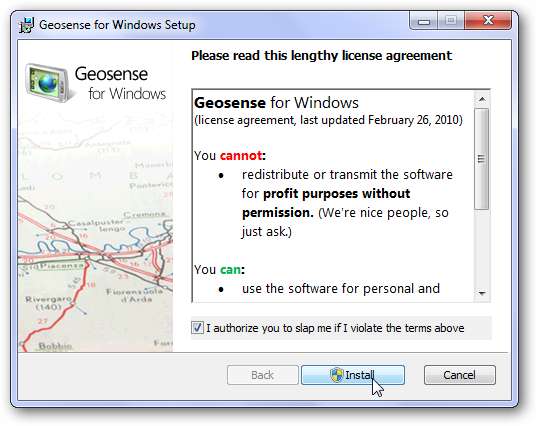
Durante l'installazione, chiederà di installare un driver di dispositivo. Basta premere Installa. Potresti anche vedere un prompt UAC, che dovresti anche accettare.
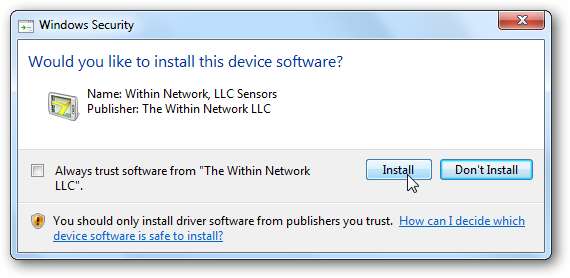
Al termine dell'installazione, sei pronto per utilizzare Geosense. Innanzitutto, assicuriamoci che Geosense sia abilitato. Immettere "Posizione" nella ricerca del menu Start e selezionare "Posizione e altri sensori".
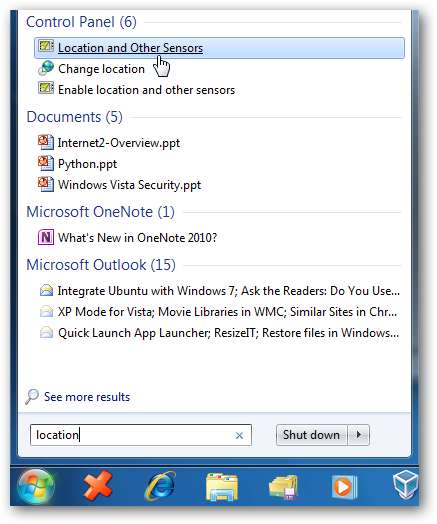
Qui dovresti vedere Geosense elencato come sensore. Se non è abilitato, fare clic sulla casella di controllo accanto e fare clic su Applica.
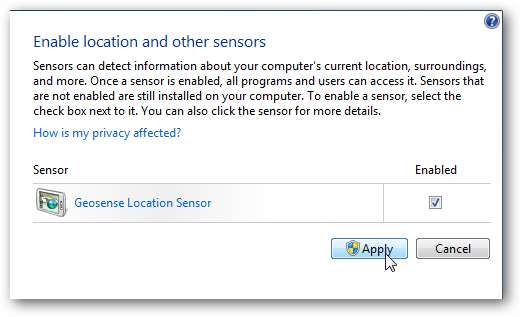
È possibile visualizzare ulteriori informazioni su Geosense facendo clic sul suo nome. Questa pagina ti consente di modificare la descrizione, scegliere quali utenti possono utilizzare questo sensore e disinstallarlo se lo desideri.

Utilizzo di Geosense
Ci sono poche applicazioni oggi che fanno uso della piattaforma Location in Windows 7, ma si spera che ne vedremo di più nel prossimo futuro. Il gadget meteo desktop, tuttavia, è sensibile alla posizione, in modo da poter testare facilmente la tua posizione Geosense con esso. Una volta installato Geosense, noterai un logo grigio accanto al nome della tua città sul gadget che mostra che è disponibile un sensore.
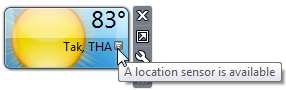
Fare clic sull'ingranaggio per aprire il riquadro delle opzioni. Qui puoi ora selezionare "Trova posizione automaticamente" e visualizzerà il tempo per la posizione rilevata da Geosense.
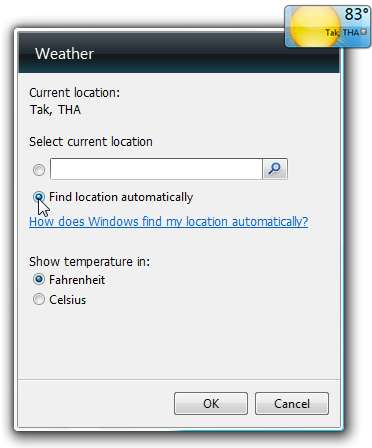
Ora il tuo gadget dovrebbe mostrare un'icona blu accanto al nome della città, a indicare che la posizione proviene dal tuo sensore di posizione.
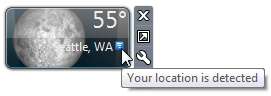
Sfortunatamente, a volte Geosense non è in grado di rilevare la tua posizione. In tal caso, vedrai una città completamente errata (Seattle, WA è la città predefinita e di solito viene "rilevata" se Geosense non riesce a rilevare la tua posizione) o mostrerà un'icona rossa che mostra che non è in grado di rilevare la tua posizione corretta.
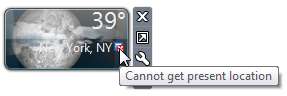
Google Maps con riconoscimento della posizione
Un'altra applicazione che rileva la posizione è un'app di Google Maps disponibile dal sito Geosense ( collegamento sottostante ). Si aprirà automaticamente una mappa di Google nella tua posizione corrente, così potrai facilmente cercare indicazioni stradali e attività commerciali nelle vicinanze. Questo potrebbe essere molto utile in un hotspot in una nuova città, ad esempio. Ancora una volta, tuttavia, se non è in grado di rilevare la tua posizione, potrebbe semplicemente mostrare una posizione predefinita o una mappa Google generica.
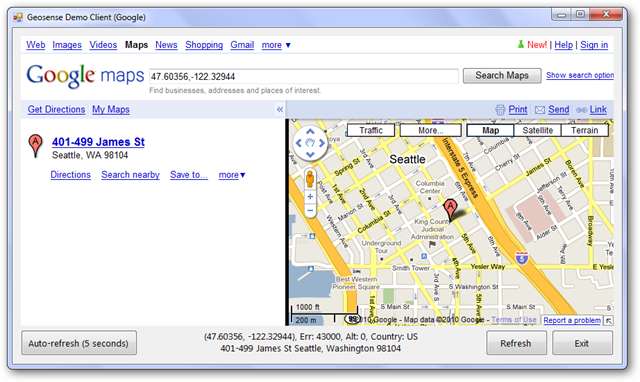
Conclusione:
Geosense e la piattaforma di localizzazione di Windows 7 ti offrono un ottimo modo per rendere la tua esperienza di mobile computing ancora più interessante. Geosense porta la consapevolezza della posizione a un pubblico molto più ampio di quanto fosse possibile in precedenza, quindi speriamo di vedere alcuni usi unici e innovativi nel prossimo futuro. Fino ad allora, anche le app che riconoscono la posizione corrente sono divertenti da provare!
Nota: se sei preoccupato per la privacy durante l'utilizzo del client di Google Maps abilitato alla posizione, dai un'occhiata Norme sulla privacy di Google riguardo al servizio.
Link:
Scarica Geosense per Windows 7 e il client di Google Maps abilitato alla posizione







